
Le système d'exploitation Android, dans la plupart des cas, comprend une série d'applications installées par défaut. Un exemple est celui de Google, comme Gmail ou YouTube. Mais il y a d'autres développements qui viennent également dans les appareils qui incluent la personnalisation, tels que Sense de HTC ou TouchWiz de Samsung. Le fait est qu'il est possible désactiver les applications préinstallées tout simplement.
En faisant cela un développement n'est pas complètement désinstallé, quelque chose qui peut être fait si le terminal Android n'est pas protégé (enraciné). Mais, comme certains utilisateurs ne souhaitent pas le faire ou ne savent pas très bien comment le faire (ils peuvent même ne pas faire confiance à la stabilité du processus), il est possible de désactiver les applications pré-installées.
Le fait est que je développe qu'il est désactivé, qu'il ne peut plus être utilisé s'il n'est pas révoqué et, en plus, il ne recevra pas les mises à jour habituelles du Play Store. Bien entendu, le contenu du développement reste sur les appareils eux-mêmes occupant de l'espace et "latente" au cas où vous voudriez l'utiliser à l'avenir (ce qui est possible simplement en suivant les étapes que nous indiquerons ci-dessous, mais avec une fin dans laquelle son fonctionnement est activé).
Ce qui doit être fait
Le processus à effectuer pour désactiver les applications pré-installées est très simple, et la stabilité du système d'exploitation ou du reste des développements n'est pas compromise. Bien sûr, il doit être clair que vous voulez faire cela, puisque les données contenues sont supprimées (par exemple, les e-mails stockés dans Gmail). Le cas est que vous devez faire ce que nous indiquons ci-dessous dans l'ordre exact et sans modifier aucun paramètre supplémentaire :
- Accédez aux paramètres du système d'exploitation, vous pouvez utiliser l'icône en forme de roue dentée dans la barre de notification
- Vous devez maintenant sélectionner l'option Applications (le nom peut être Gérer les applications, cela dépend si vous avez une couche de personnalisation ou non).
- Pour désactiver les applications pré-installées, vous devez maintenant sélectionner celle choisie. Une nouvelle fenêtre apparaît avec les données de développement
- Recherchez un bouton appelé Désactiver, il est situé en haut et appuyez dessus.
- Une fois cela fait, l'application en question n'est plus fonctionnelle et ne peut donc plus être utilisée de manière normale. Très simple comme vous pouvez le voir
Autres Notions de base sur le système d'exploitation Android, outre celui mentionné pour désactiver les applications préinstallées, vous pouvez les découvrir dans la liste que nous laissons ci-dessous. Vous en trouverez sûrement un qui vous aidera :
- Comment sélectionner les applications par défaut
- Comment définir une limite d'utilisation des données
- Comment changer le clavier sur un téléphone ou une tablette
- Comment envoyer Google maps depuis un ordinateur vers votre terminal
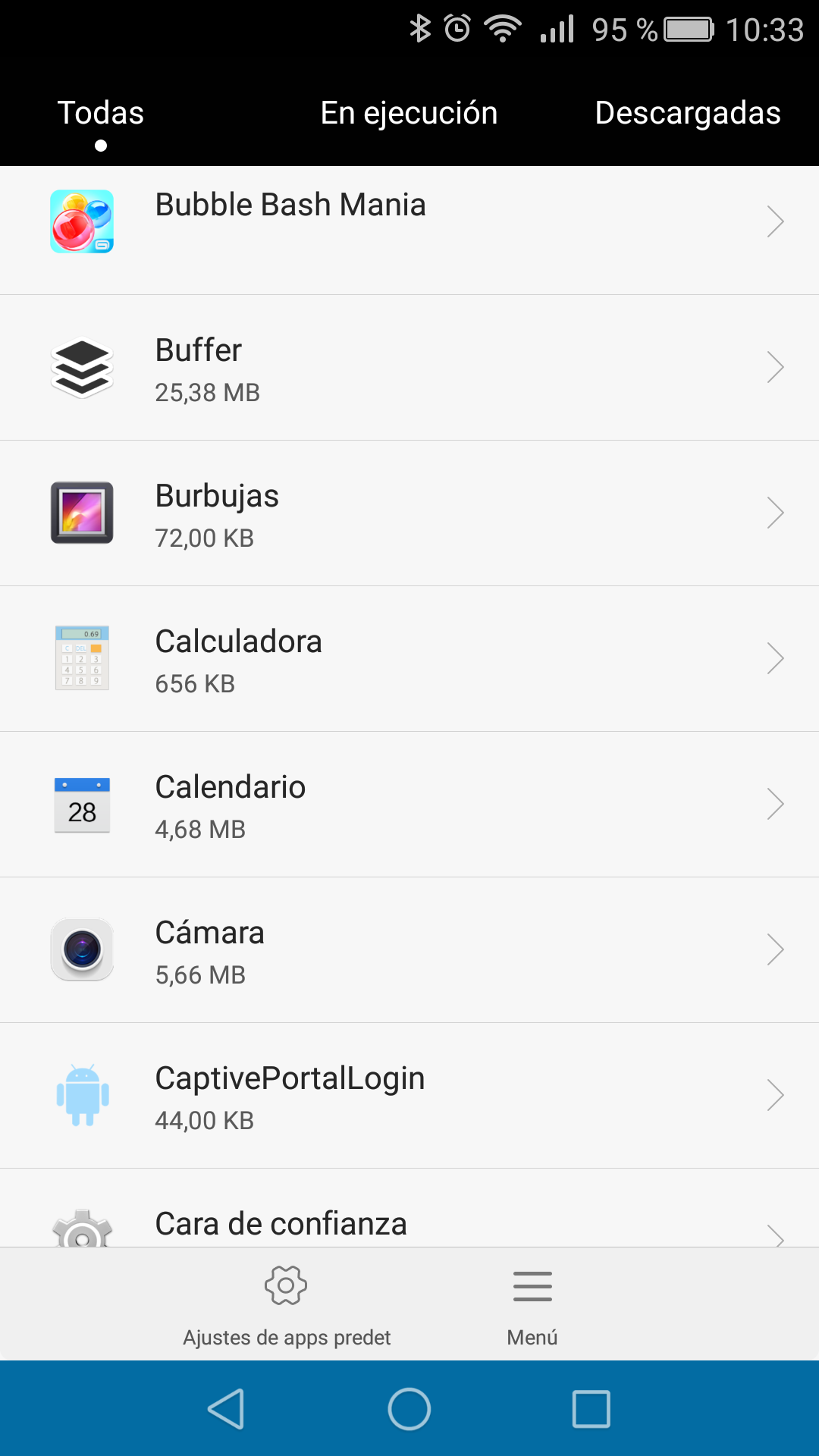
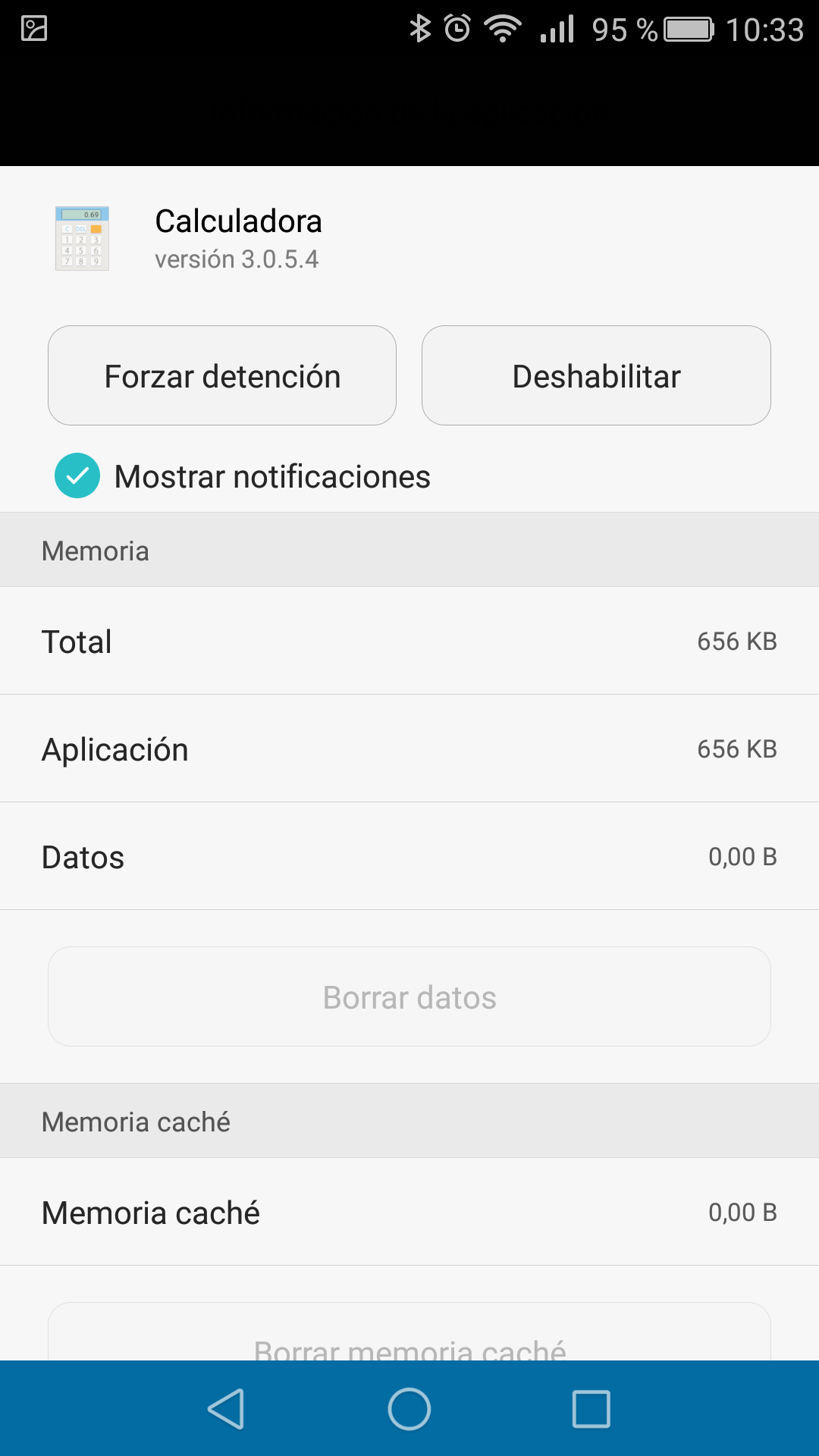
Il peut être utile de désactiver les applications préinstallées dont vous n'avez pas besoin dans certaines tablettes économiques bas de gamme qui n'ont que 1 Go de mémoire interne pour avoir plus d'espace disponible.
Le minimum recommandé est d'avoir environ 200 Mo de mémoire interne libre, donc en désactivant toute application préinstallée, vous pouvez obtenir un peu plus d'espace dans la mémoire interne.